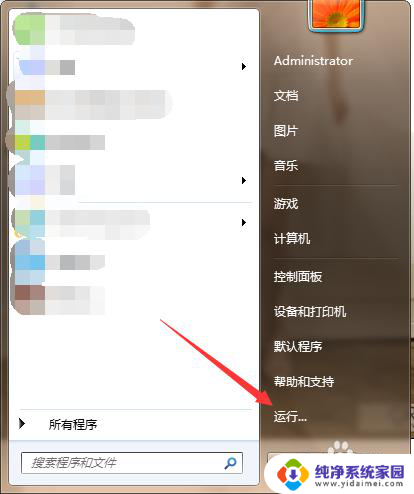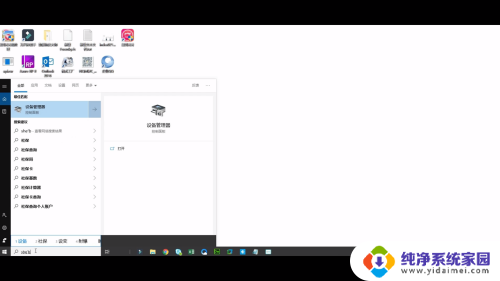usb插入电脑上无法显示 电脑插入U盘后无法识别怎么办
更新时间:2024-03-25 15:57:16作者:xiaoliu
当我们在使用电脑时,常常会遇到一些问题,比如插入U盘后却无法识别,这种情况可能是由于U盘本身的问题,也有可能是电脑端口出现了故障。针对这种情况,我们可以尝试重新插拔U盘,检查电脑端口是否正常,或者尝试在其他电脑上插入U盘,看是否能够识别。如果以上方法都无法解决问题,那么可能需要考虑更换U盘或者维修电脑端口了。希望以上方法能够帮助到大家解决这一问题。
步骤如下:
1.将U盘插入电脑的USB接口中,发现插入了之后,在电脑上没有显示。

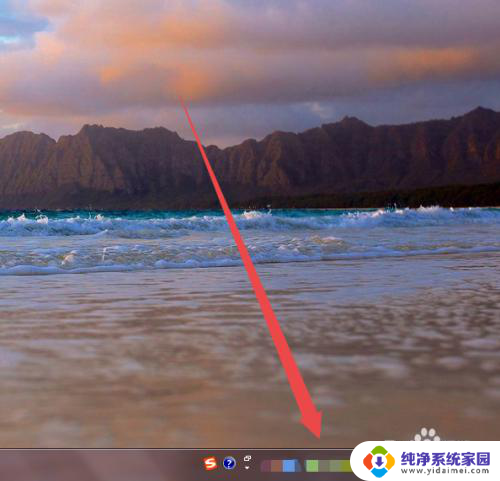
2.在确保U盘以及电脑的USB接口没有问题的情况下;在桌面上面找到计算机图标。
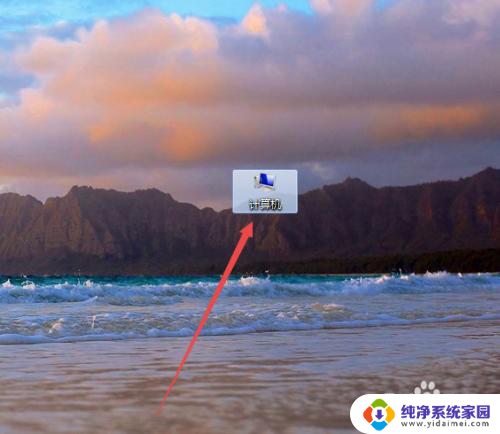
3.然后鼠标右击,在出现的页面中点击 设备管理器 选项。
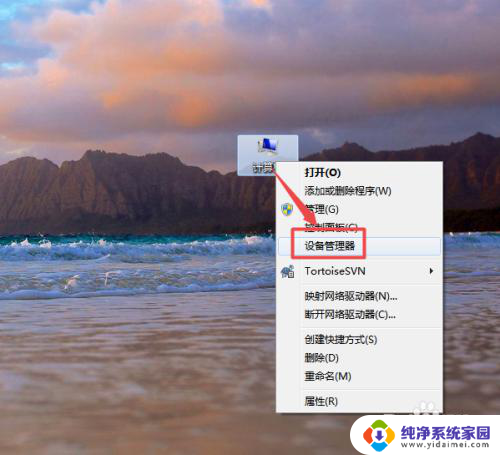
4.然后在打开的页面中找到USB的 通用串行总线控制器 选项。
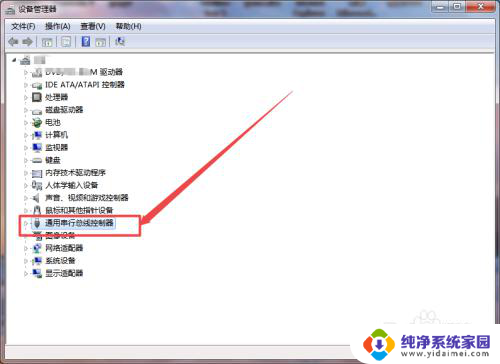
5.然后点开它,点开之后。可以看到一个 USB大容量存储设置 的选项,然后选中它,鼠标右击,在出现的菜单中点击 启用 选项。
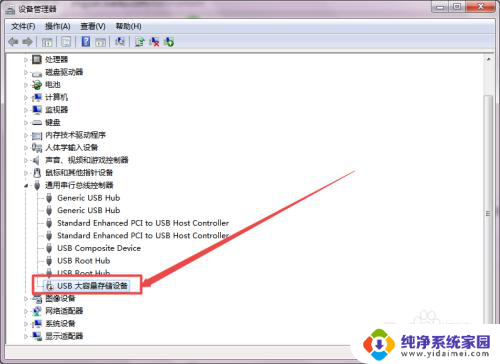
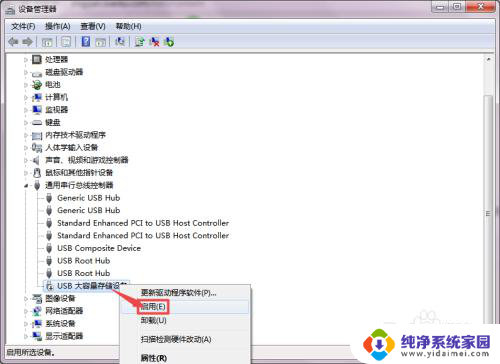
6.启用之后,回到桌面中,可以看到U盘显示出来了。
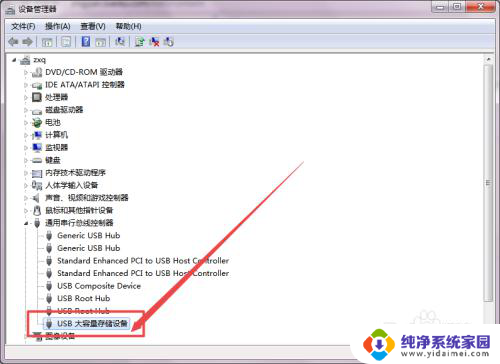
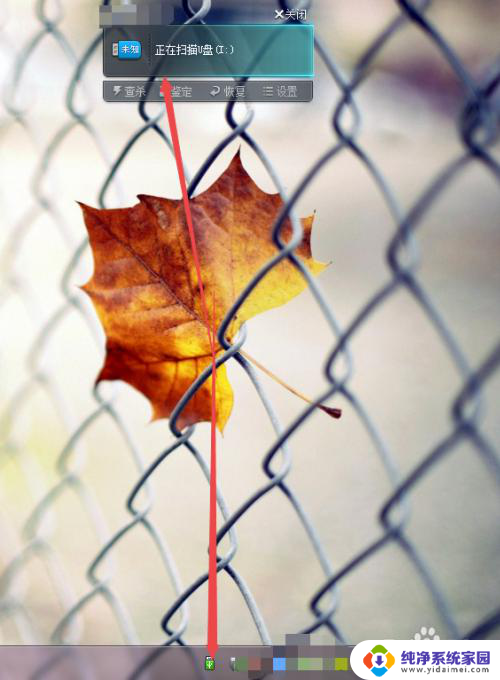
以上就是关于电脑无法显示插入的USB设备的全部内容,如果遇到相同情况,请按照以上方法解决。